 錬☆金太郎
錬☆金太郎このページではVPSにMT4をダウンロードして、口座にログインするところまでを解説します!
ここでの解説は、錬☆金太郎がお勧めをしているVPS「FX専用 お名前.com デスクトップクラウド」でします。
他のVPSでも大体流れは一緒ですので、参考にはなると思います。
そんなに難しくはないと思いますのでサクサク作業を進めていきましょう!
錬★金太郎 推奨VPS「FX専用 お名前.com デスクトップクラウド」
VPSの導入方法はこちら
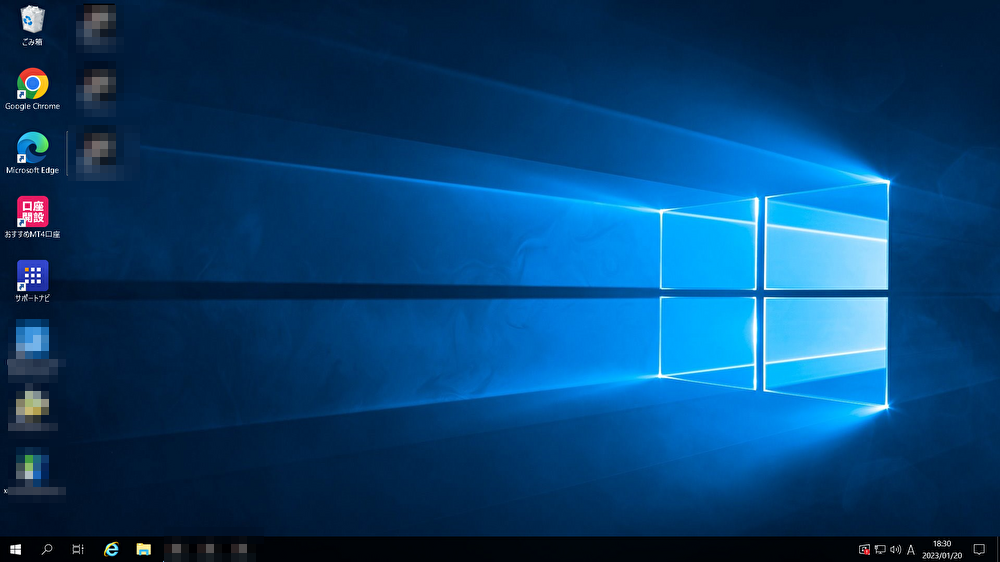
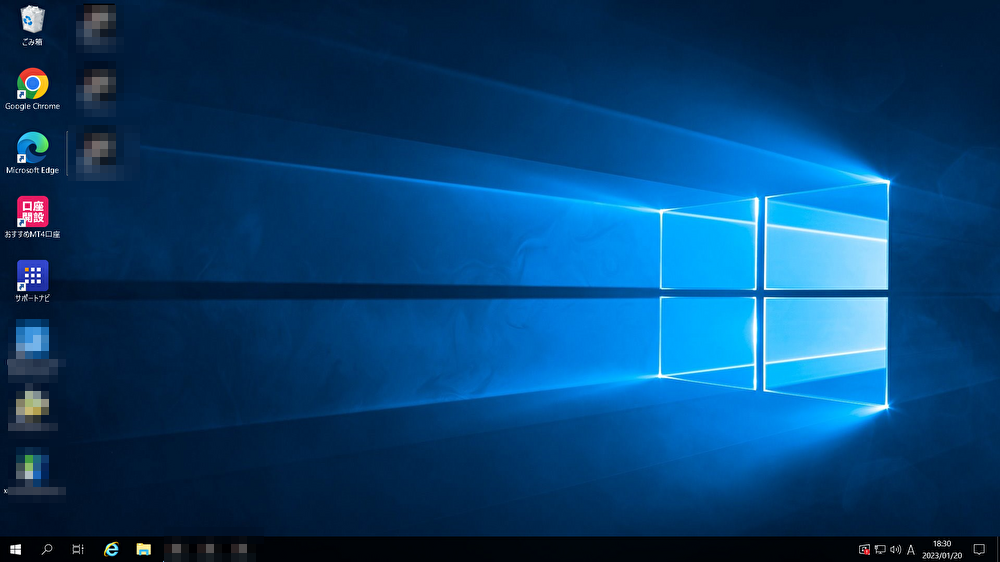
VPSの接続方法がわからない方はこちら(Windows)


VPSの接続方法がわからない方はこちら(Mac)


VPSにMT4をダウンロードする
「FX専用 お名前.com デスクトップクラウド」には標準で「おすすめMT4口座」「サポートナビ」など、MT4をダウンロードするナビゲーションが入っていますが、私が無料配布をするEAは提携している海外FXブローカーでのみ稼動をしますので、こちらは使用しません。
選択された海外FXブローカーから直接専用のMT4をダウンロードをして使います。
ダウンロード方法はいくつかあるのですが、今回は1番わかりやすいかなと思う方法をご紹介します。
ブローカーからMT4をダウンロードする



錬☆金太郎が無料配布しているEAが使えるのは下記の4社です!
提携ブローカーは「HFM・XM・IronFX・IS6」の4社になります。
この4社のHPから、それぞれ専用のMT4をダウンロードします。
下記リンクから直接ダウンロードページに飛べますので使ってください!
いずれも「Windows対応MT4」を必ずダウンロードしてください。



PC操作の方もいればタブレットやスマホ操作の方もいるかと思います!
操作環境はみなさん様々なので、間違いない方法としてはVPS内の「Edge」から上記ページにアクセスをして、直接VPS内にダウンロードしてもらうことかなと思います。
では、ここからは何処のブローカーMT4も基本同じ操作になりますので、ここではXMを例にして解説していきます。
まずXMのHPからMT4のダウンローダーをダウンロードします。
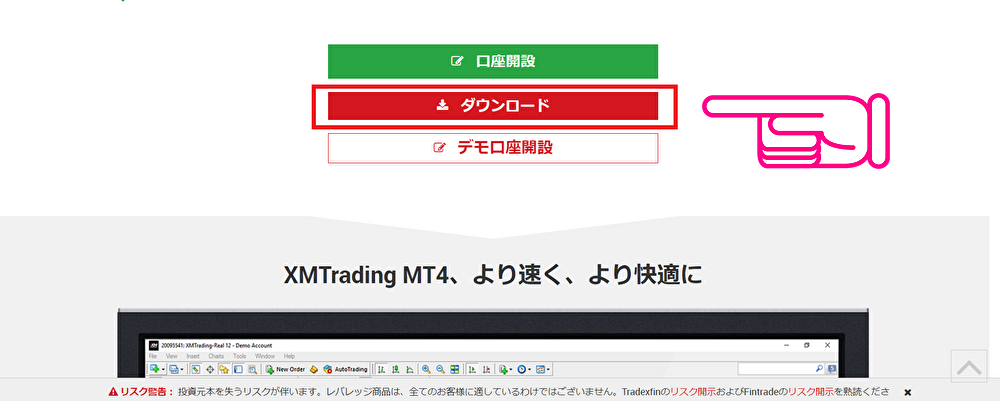
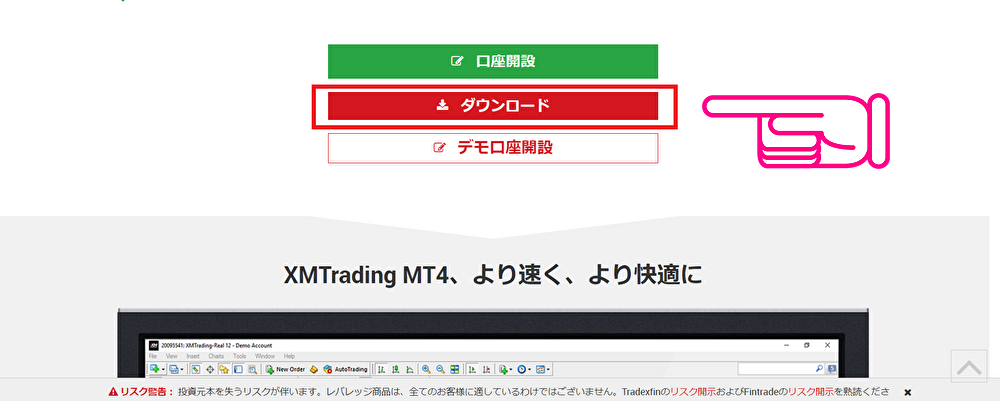



ポイントして、VPSのデスクトップ上にダウンロードすると作業が楽かと思います!
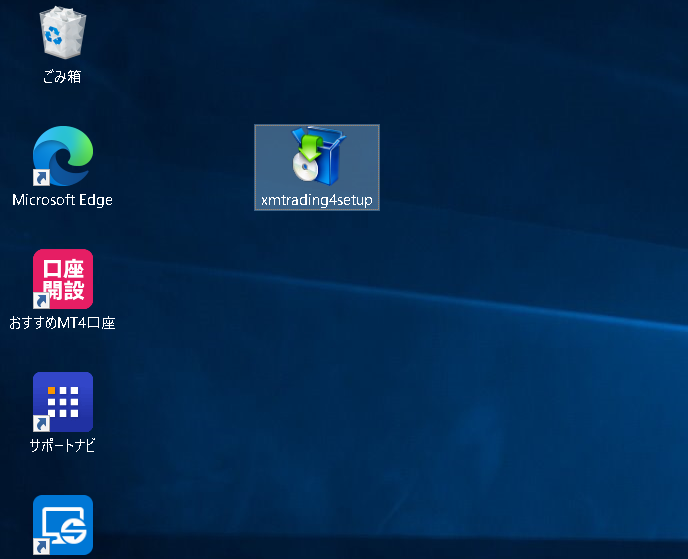
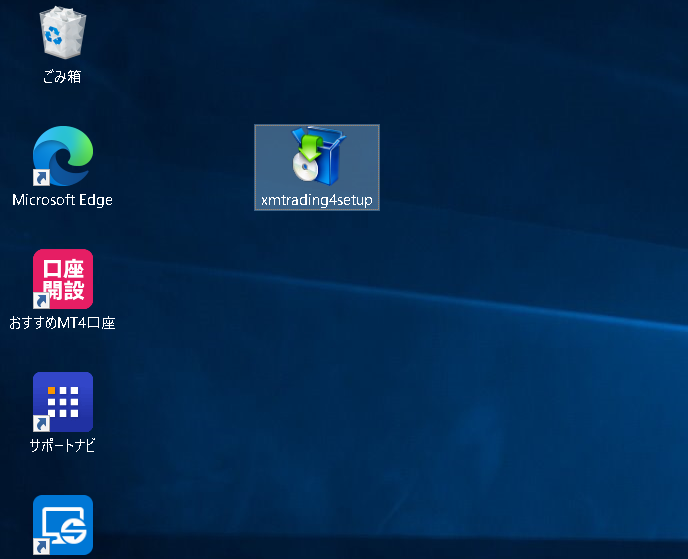
デスクトップを指定してダウンロードすると、こんな感じに表示されると思います。
これでダウンローダーをVPSに入れることが出来ました。



次に、ダウンローダーをダブルクリックすると下記画面が表示されます!
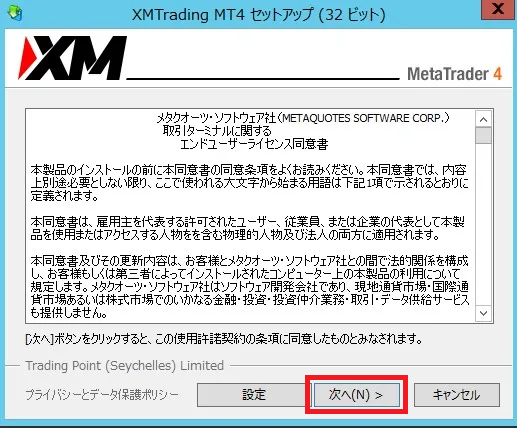
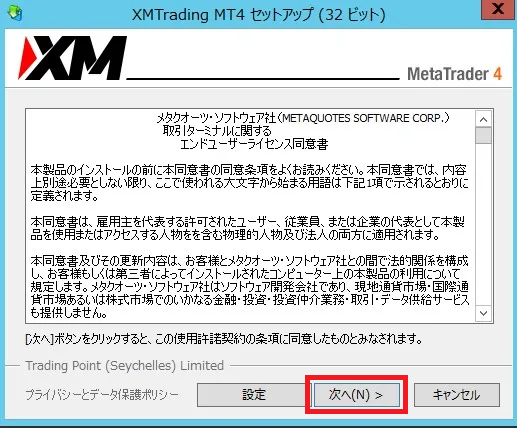
「次へ」を押せばインストールが開始されます。
そして終わると「完了」というタブが出ますのでクリックして作業を完了してください。
すると、デスクトップ上にブローカーロゴの入ったMT4ショートカットが表示され、その後画面いっぱいにMT4の設定画面が広がるかと思います。



これでVPSへインストール出来ました!
MT4とFX口座を連動させる(ログイン)



では、早速MT4とブローカー口座を連動させましょう!
さて、当然ですがMT4とブローカー口座を連動させないとEA取引はできませんので、MT4のログイン機能を使って連動をさせます。
お手元に紐付け口座を作成した時に発行されたメール内に
・口座番号
・ログインパスワード
・割り当てられた取引サーバー
上記が書いてありますので、まずはそれを確認してください。
MT4設定画面上には下記の画像が出ているかと思いますので、その中から割り当てられたサーバーを選択してください。
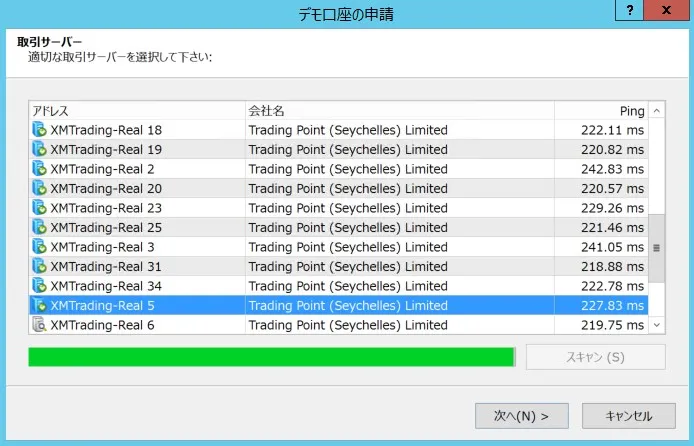
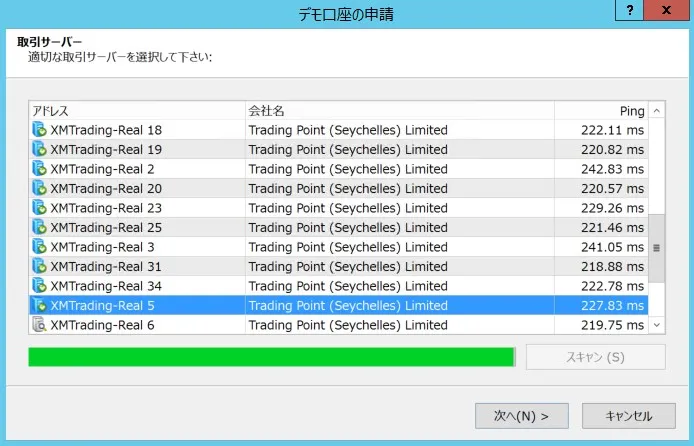



指定されたサーバーが無い場合は、一番下の欄に探したいサーバーを記入する欄があるので、こちらに入力してスキャンボタンを押してください。これで検索がかけられます!
選択をすると、下記の様に口座番号とパスワードを記入する画面が出ますので入力します。
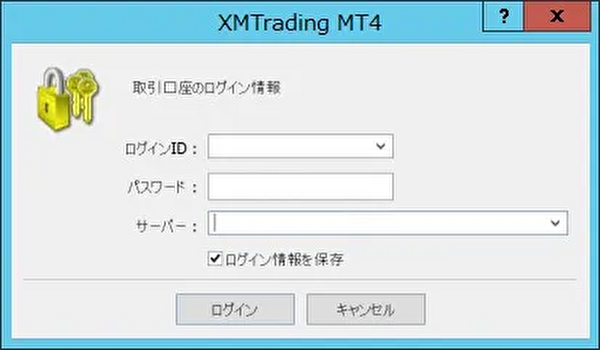
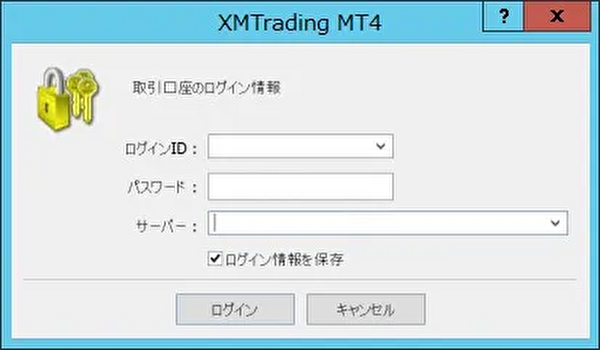
なおこの画面は、左上の「ファイル」⇒「取引口座にログイン」でも呼び出せます。
このログイン作業に問題が無ければ、口座ログインが完了します。



確認として、右下の通信状況を見てください。画像の様に通信速度が表示されていればログインが出来ています!
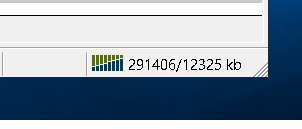
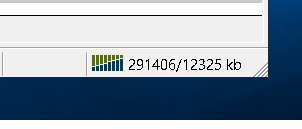



さあ、次はいよいよEAの設置・設定です!もう少しで自動売買を始められますから頑張ってまいりましょう♪
EAの導入 その②へ


ご利用にあたってのお願いと注意事項



投資は自己責任です!もし損失が出たとしても当方では保証など一切の責任を負いません。あらかじめご理解・ご了承ください。
■当方は、あくまでシステムを提供する事業者であり「投資助言業」ではありません!
投資に関する一般的な話はできますが、具体的に「〇〇しましょう」といったことは投資助言に該当し、法律で厳しく規制されています。従ってコンプライアンス面から考慮しても、その様な投資助言に当る質問されてもお答えすることができません。サポートは、あくまでシステム面でのサポートとなりますことを予めご理解とご了承ください。
■提示している実績や目標設定をご確約するものではありません!
提示させて頂いているEAの実績や目標設定などは、これまでの検証結果や実成績を踏まえて、利用者様の判断材料の1つとなればと考えてお伝えさせて頂いておりますが、相場の未来は誰にも予測できるものではありませんので、今後も同様の成績を出すことをご確約することは出来ません。EAを使った自動売買は、そもそもFX取引になりますので資産を減らすリスクもあることを重々認識した上で、結果も全て自己責任となることをご理解の上、ご利用下さい。
■EAとミラートレードの使用について
EAとミラートレードは全て無料で提供しています。使用は自己責任においてしてもらうものですので、設定マニュアルを必ず読んでから使用をお願いします。また、EAの作動チェックは細心の注意を払ってやっておりますが、何らかの理由でバグが発生する可能性はゼロではありません。しかしその場合も無償提供物なので責任は負いかねます。あらかじめ了解の上でご利用ください。

